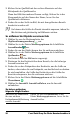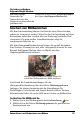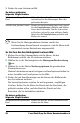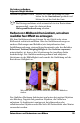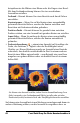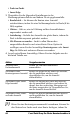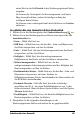Operation Manual
56 Corel Paint Shop Pro Photo Benutzerhandbuch
3 Klicken Sie im Quellbild mit der rechten Maustaste auf den
Mittelpunkt des Quellbereichs.
Wenn das Bild über mehrere Ebenen verfügt, klicken Sie in der
Ebenenpalette auf den Namen der Ebene, bevor Sie den
Quellbereich definieren.
4 Ziehen Sie an der Stelle im Bild, die mit dem geklonten Bereich
bearbeitet werden soll.
Sie können die Größe des Pinsels interaktiv anpassen, indem Sie
Alt drücken und gleichzeitig im Bildfenster ziehen.
So entfernen Sie Objekte aus einem Foto
1 Wählen Sie aus der Werkzeugleiste das
Objektentfernungswerkzeug aus.
2 Wählen Sie in der Palette Werkzeugoptionen die Schaltfläche
Auswahlmodus aus.
3 Ziehen Sie um das Objekt herum, das Sie entfernen möchten.
4 Wählen Sie in der Palette Werkzeugoptionen die Schaltfläche
Quellmodus aus.
Ein Rechteck wird im Bildfenster angezeigt.
5 Platzieren Sie das Rechteck über dem Bereich, der die bisherige
Auswahl ersetzen soll.
6 Ziehen Sie an den Ziehpunkten des Rechtecks, um die Größe zu
ändern, oder ziehen Sie am Drehpunkt, um das Rechteck zu drehen.
Es wird empfohlen, die Größe des Rechtecks an die Größe des
Bereichs anzupassen, den Sie entfernen möchten.
7 Klicken Sie in der Palette Werkzeugoptionen auf die Schaltfläche
Übernehmen .
8 Wählen Sie Auswahl
` Auswahl aufheben, um die Auswahl
aufzuheben.
Sie haben außerdem
folgende Möglichkeiten:
Einstellen der Randschärfe
für eine mit dem
Freihandauswahl-Werkzeug
erstellte Auswahl
Passen Sie das Feld Randschärfe in der
Palette Werkzeugoptionen an, bevor Sie die
Auswahl treffen.